6. MyBib eDoc-SystemeKapitel hinzufügen
6.1 EinführungAbschnitt hinzufügen
Über die Peer MyBib eDoc-Systeme ist es möglich mit anderen MyBib-Systemen zu kommunizieren und Bestellungen auszutauschen oder weiterzuleiten („MyBib2MyBib-Connector“).
Die Kopplung funktioniert sowohl im kleinen Rahmen, als auch bei Fernleihsystemen. Wird bei einem System die Bestellung als nicht erfüllbar quittiert, wird sie an das nächste MyBib-System per RPC weitergeleitet.
Befinden sich im Rahmen eines Hosting-Angebotes mehrere MyBib eDoc-Systeme auf einem Server, dann können neben den Bestellungen auch die Lieferungen „lokal“ ausgetauscht werden.
In der Peer-Konfiguration konfigurieren Sie außerdem, ob Sie Bestellungen nur ausliefern oder auch empfangen.
Auf dieser Seite zusätzlich verwendete Icons:
| | Verbindungs-Icon zur generellen Symbolisierung einer Verbindung zwischen zwei Systemen |
| | Verbindungstest-Icon zur Symbolisierung eines Verbindungstests (Ping) zu einem Drittsystem |
| | Registrierungs-Icon zur Registrierung gegenüber eines Partnersystems |
6.2 Anlegen eines MyBib eDoc-SystemsAbschnitt hinzufügen
Ihnen wird zunächst eine Übersicht der bereits angelegten Systeme gezeigt:
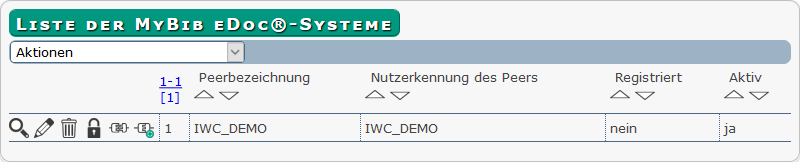
In dieser Übersicht können Sie auf einen Blick erkennen, welche Systeme bereits angelegt wurden und ob diese im Status Aktiv und Registriert stehen.
Sie können durch Klick auf das entsprechende Icon das System anzeigen (Lupen-Icon), das System über das Lösch-Icon entfernen, über das Editieren-Icon das System bearbeiten, beim angelegten System anmelden (Registrierungs-Icon) oder das angelegte System anpingen (Verbindungstest-Icon).
Folgende Daten sind für die Einrichtung eines MyBib eDoc-Systems notwendig:
- URL des einzubindenden MyBib eDoc-Systems
- Peerkennung Ihres MyBib eDoc-Systems zur Authentifizierung gegenüber dem anderen MyBib eDoc-Systems
- Verwendetes Upload-Target
- Verwendete Schnittstelle (XML-RPC oder SOAP)
Einen neuen Peer legen Sie mit der Aktion MyBib eDoc-System erfassen an. Die Eingabemaske zum Eintragen der Einstellungen wird angzeigt.
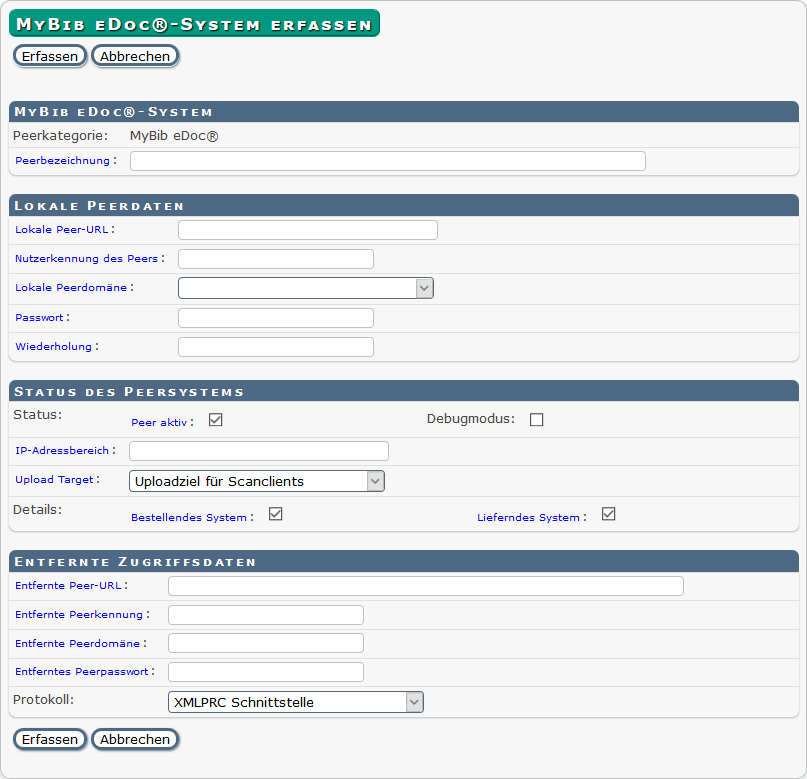
Folgende Werte können Sie eintragen:
- Peerbezeichnung: Die Bezeichnung des Peersystems zur besseren Identifizierung. Hier können beispielsweise sprechende Angaben wie Standort, Hostname usw. gewählt werden
- Lokale Peer-URL: Die Adresse Ihres MyBib eDoc-System unter der es erreichbar ist und die ein anderes MyBib eDoc-System benötigt, um mit Ihrem System zu kommunizieren, beispielsweise https://me-demo.imageware.de/xmlrpc_server.php
- Nutzerkennung des Peers: Die Nutzerkennung mit dem das sich das eigene MyBib eDoc-System gegenüber anderen MyBib eDoc-Systemen authentifiziert. Die hier festgelegten Einstellungen werden automatisch in die Nutzerverwaltung des anderen MyBib eDoc-Systems übernommen
- Lokale Peer-Domäne: Über diese Funktion wird ein Auftrag ohne komplexe Domänen-Filterung in eine Domäne übernommen
- Passwort: Neben der Nutzerkennung mit der sich ein MyBib eDoc-System einem anderen MyBib eDoc-System gegenüber authentifiziert, wird zusätzlich ein Passwort für die Anmeldung benötigt. Das Passwort muss mindestens 6 Zeichen lang und auch in dem anderen MyBib eDoc-System („entferntes Peer-Passwort“) hinterlegt sein
- Peer aktiv: Ein neu erstellter Peer wird automatisch auf aktiv gesetzt
- Debugmodus: Aktivieren Sie diese Funktion, um die Fehlerprotokollierung anzuschalten
- IP-Adressbereich: Hier können Sie IP-Adressen eintragen, falls die Kommunikation aus Sicherheitsgründen nur über bestimmte IP-Adressen erfolgen soll
- Upload-Target: Befinden sich mehrere MyBib eDoc-Systeme auf einem Server, wird über das Upload-Target an ein anderes MyBib eDoc-System geliefert
- Bestellendes System: Diese Einstellung muss aktiviert sein, damit Ihr MyBib eDoc-System Bestellungen an ein anderes Mybib eDoc-System übergeben kann
- Lieferndes System: Diese Einstellung muss aktiviert sein, damit Ihr MyBib eDoc-System Bestellungen an ein anderes Mybib eDoc-System liefern kann
- Entfernte Peer-URL: URL des MyBib eDoc-Systems mit dem Ihr System kommunizieren soll. Das kann eine http- oder https-URL sein.
- Entfernte Peer-Domäne: Tragen Sie hier die Domäne des Mybib eDoc-Systems ein, in das die Bestellungen übernommen werden sollen, soweit die Zuweisung nicht über Domänenzuweisungsregeln erfolgt
- Entferntes Peer-Passwort: Passwort mit dem sich das andere MyBib eDoc-System gegenüber Ihrem MyBib eDoc-System authentifiziert
- Protokoll: Schnittstelle über die kommuniziert wird. Üblicherweise ist XML-RPC voreingestellt. Es ist aber auch SOAP auswählbar
Mit Erfassen speichern Sie Ihre Einstellungen ab. Damit ist die Kopplung mit dem MyBib eDo-System abgeschlossen.


